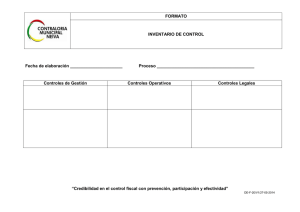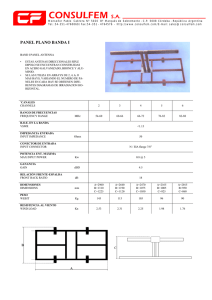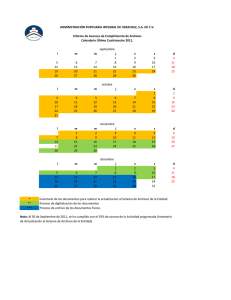1 Procedimiento 3: Input de Inventarios/órdenes de
Anuncio
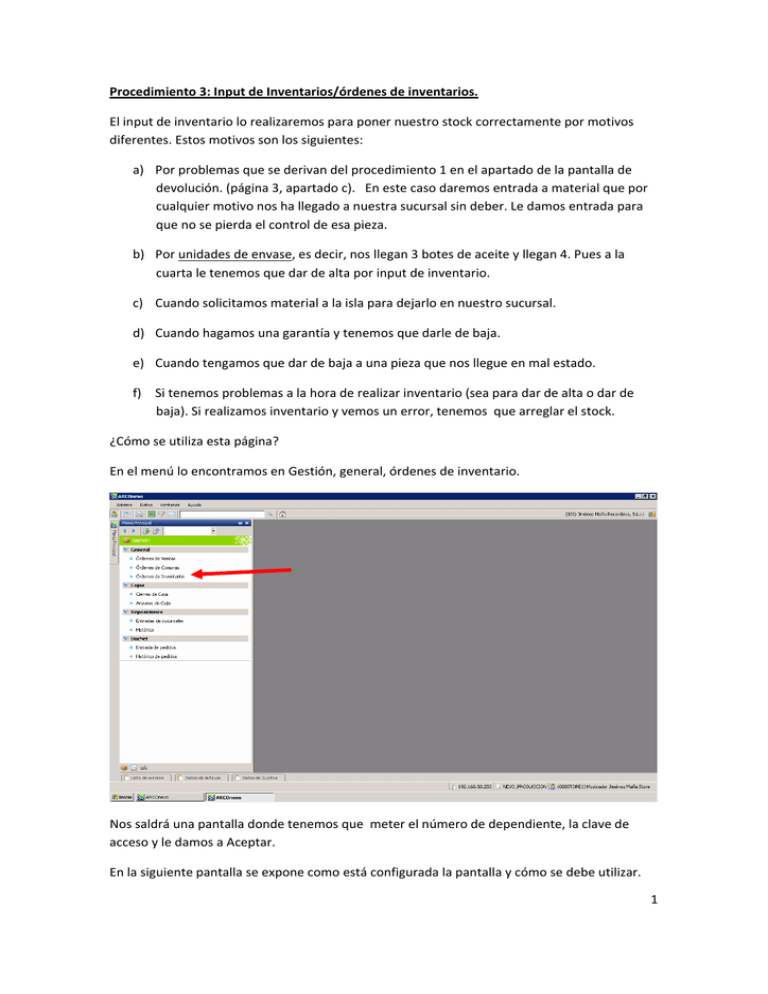
Procedimiento 3: Input de Inventarios/órdenes de inventarios. El input de inventario lo realizaremos para poner nuestro stock correctamente por motivos diferentes. Estos motivos son los siguientes: a) Por problemas que se derivan del procedimiento 1 en el apartado de la pantalla de devolución. (página 3, apartado c). En este caso daremos entrada a material que por cualquier motivo nos ha llegado a nuestra sucursal sin deber. Le damos entrada para que no se pierda el control de esa pieza. b) Por unidades de envase, es decir, nos llegan 3 botes de aceite y llegan 4. Pues a la cuarta le tenemos que dar de alta por input de inventario. c) Cuando solicitamos material a la isla para dejarlo en nuestro sucursal. d) Cuando hagamos una garantía y tenemos que darle de baja. e) Cuando tengamos que dar de baja a una pieza que nos llegue en mal estado. f) Si tenemos problemas a la hora de realizar inventario (sea para dar de alta o dar de baja). Si realizamos inventario y vemos un error, tenemos que arreglar el stock. ¿Cómo se utiliza esta página? En el menú lo encontramos en Gestión, general, órdenes de inventario. Nos saldrá una pantalla donde tenemos que meter el número de dependiente, la clave de acceso y le damos a Aceptar. En la siguiente pantalla se expone como está configurada la pantalla y cómo se debe utilizar. 1 1.‐ En la parte de inventarios debemos poner el cliente Jiménez Maña Recambios S.L.U (84258) (círculo rojo) 2.‐ Ponemos la referencia (círculo amarillo) que queremos dar de baja o de alta en el almacén. Si es para dar de alta debe tener unidades positivas (flecha roja), si es para dar de baja las unidades deben ser negativas (flecha verde). 3.‐ En el comando de referencia debemos poner el motivo del porqué hemos realizado ese input (círculo verde). Anteriormente hablamos que había diferentes motivos a la hora de realizar un input de inventario. Los motivos que tenemos que poner son los siguientes: • 1. (Corrección inventario aleatorio): Cuando tenemos que corregir el stock por motivos de un error en el stock al realizar un aleatorio. • 2. (Error entrada sucursal). • 3. (Error Isla). • 4. (Error stock sucursal). Cuando tenemos un error al contar el almacén. • 5. (Unidad de envase). Cuando tenemos que dar de alta o baja material por problemas en las unidades de envase. • 6. (Mal Estado). • 7. (Otros). Tenemos que poner el motivo. Cómo podréis observar no podemos hacer en un input de inventarios con diferente motivo, por lo que debéis hacer un input de inventario por cada motivo. 2 Un vez tengamos la pantalla rellena correctamente debemos de confirmar, para ello debemos darle al botón de la flecha amarilla o a F2. De esta manera ya está guardado el cambio en el stock. 3